Autor:
Clyde Lopez
Data De Criação:
26 Julho 2021
Data De Atualização:
1 Julho 2024
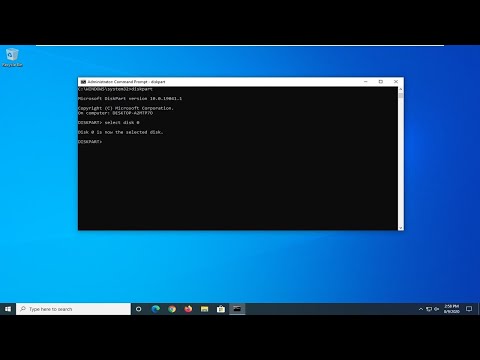
Contente
Este artigo mostrará como verificar a taxa de transmissão de um chip de RAM em um computador Windows ou Mac.
Passos
Método 1 de 2: no Windows
 1 Abra Iniciar. Clique no ícone do Windows no canto inferior esquerdo da tela para abrir o menu Iniciar.
1 Abra Iniciar. Clique no ícone do Windows no canto inferior esquerdo da tela para abrir o menu Iniciar.  2 Digitar cmd na caixa de pesquisa do menu Iniciar para pesquisar todos os programas e exibir uma lista de resultados. A linha de comando aparecerá no topo dos resultados da pesquisa.
2 Digitar cmd na caixa de pesquisa do menu Iniciar para pesquisar todos os programas e exibir uma lista de resultados. A linha de comando aparecerá no topo dos resultados da pesquisa. - Se não houver barra de pesquisa no menu Iniciar, basta começar a digitar no teclado. Em algumas versões do Windows, você pode simplesmente abrir o menu Iniciar e começar a digitar uma palavra-chave sem clicar na barra de pesquisa.
 3 Aperte Linha de comando no topo dos resultados da pesquisa. Clique nele para exibir a janela Prompt de Comando.
3 Aperte Linha de comando no topo dos resultados da pesquisa. Clique nele para exibir a janela Prompt de Comando.  4 Digitar wmic memorychip obter velocidade. Este comando permite que você verifique a velocidade do chip RAM na janela do prompt de comando.
4 Digitar wmic memorychip obter velocidade. Este comando permite que você verifique a velocidade do chip RAM na janela do prompt de comando.  5 Clique em ↵ Entre no teclado. Após executar o comando, a velocidade de cada chip de RAM aparecerá na janela do prompt de comando.
5 Clique em ↵ Entre no teclado. Após executar o comando, a velocidade de cada chip de RAM aparecerá na janela do prompt de comando.
Método 2 de 2: em um Mac
 1 Abra a pasta Utilitários. Esta pasta está localizada dentro da pasta Aplicativos. Ele também pode ser encontrado clicando no ícone da lupa no canto superior direito da janela e pesquisando no Spotlight.
1 Abra a pasta Utilitários. Esta pasta está localizada dentro da pasta Aplicativos. Ele também pode ser encontrado clicando no ícone da lupa no canto superior direito da janela e pesquisando no Spotlight.  2 Clique duas vezes em Informação do sistema. O ícone do programa está localizado na pasta Utilitários e se parece com um chip de computador. Clique duas vezes neste ícone para abrir o aplicativo em uma nova janela.
2 Clique duas vezes em Informação do sistema. O ícone do programa está localizado na pasta Utilitários e se parece com um chip de computador. Clique duas vezes neste ícone para abrir o aplicativo em uma nova janela.  3 Aperte Memória no painel à esquerda. Encontre e abra a guia Memória no painel de navegação no lado esquerdo da janela Informações do sistema. Esta guia exibirá informações detalhadas sobre cada chip de RAM instalado no computador.
3 Aperte Memória no painel à esquerda. Encontre e abra a guia Memória no painel de navegação no lado esquerdo da janela Informações do sistema. Esta guia exibirá informações detalhadas sobre cada chip de RAM instalado no computador.  4 Verifique a velocidade de cada chip na tabela de slots de memória. Esta tabela lista todos os chips de RAM instalados no computador, sua velocidade, tamanho, tipo e status.
4 Verifique a velocidade de cada chip na tabela de slots de memória. Esta tabela lista todos os chips de RAM instalados no computador, sua velocidade, tamanho, tipo e status.



